Jak migrovat soubory a nastavení ze starého počítače do systému Windows 10

Když si koupíte nový počítač, bude to vždy bolest přesunutí všech vašich starých souborů do nového. Tento článek popisuje, jak můžete proces Windows 10 zjednodušit pomocí bezplatného nástroje od společnosti Microsoft.
Pokud si koupíte nové PC, je tu fuškapřináší vaše osobní soubory a nastavení. V minulosti jsme se zabývali řadou možností, jako je vynikající nástroj Historie souborů zabudovaný do systému Windows od systému Windows 8. Existuje však jedno řešení určené pouze pro systém Windows 10, který s vámi podrobně přezkoumáme, Laplink PC Mover Express.
Ve spolupráci se společností Microsoft poskytla společnost Laplink azákladní nástroj pro přenos zdarma s cílem pomoci uživatelům při migraci jejich souborů a osobních nastavení do nového počítače se systémem Windows 10. PCMover Express může přenášet soubory a nastavení z počítačů se systémem Windows XP do počítačů se systémem Windows 8.1 nebo novějším. Dříve uživatelé záviseli na integrovaném průvodci Windows Easy Transfer, ale to již není podporováno. V tomto článku zkontroluji stahování, instalaci a přenos souborů pomocí programu PCMover Express.
Pomocí nástroje PCMover Express můžete migrovat osobní soubory do nového počítače nebo zařízení se systémem Windows 10
PCMover Express podporuje více metod propřenos souborů do nového počítače. V tomto tutoriálu budu používat kabelovou síť. To bude vyžadovat nastavení základní sítě mezi starým a novým počítačem. Pokud je to příliš zapojeno, můžete zvážit další dostupné možnosti, jako je vlastní patentovaný kabel Laplink Ethernet nebo kabel USB Laplink.
Nainstalujte a nakonfigurujte PCMover Express Old PC
Po připojení zařízení přejděte na stránku PCMover Express a poté klepněte na ikonu Stáhnout teď odkaz. Po stažení spusťte PCmoverExpressPersonalUse_EN soubor, pokračujte v jeho instalaci na staré a nové počítače. Průvodce programem PC Mover Express vyžaduje poskytnutí některých informací pro účely registrace, které budou vyžadovat přístup k internetu.
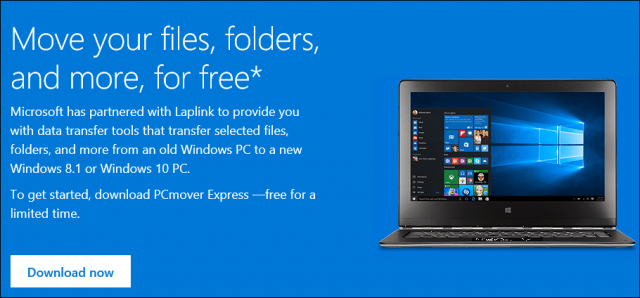
Začněte kliknutím na tlačítko Další
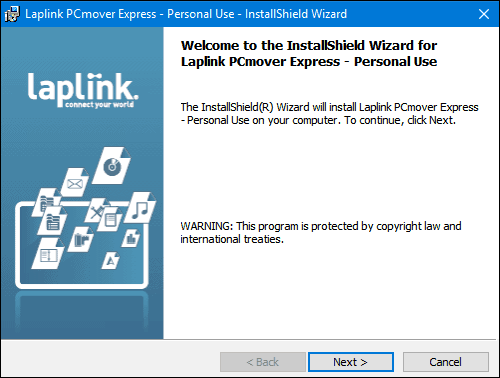
Přijměte licenční smlouvu
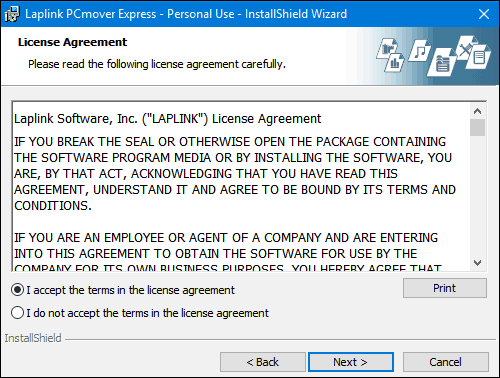
Zadejte své zákaznické informace.
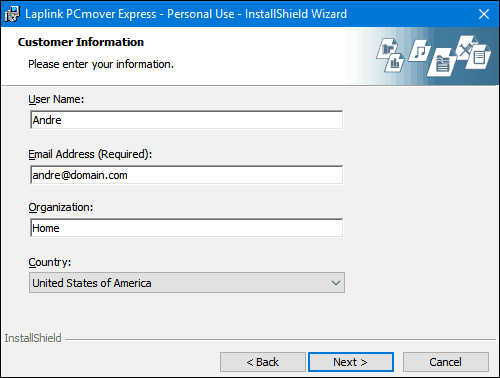
Klepněte na tlačítko Další

Klikněte na Instalovat
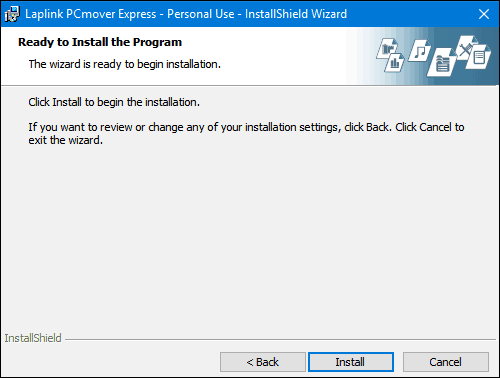
Během nastavení příspěvku bude Laplink tvrdě stoupat, ignorovat a poté kliknout na Další.
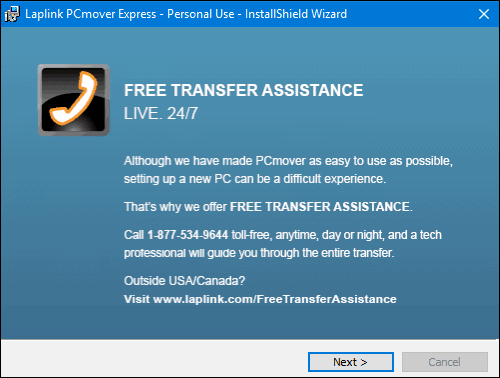
Klikněte na Dokončit
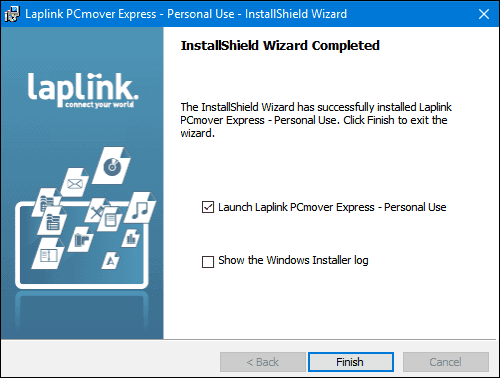
Bezplatná verze programu PCMover Express neaplikace pro přenos; Průvodce vám nabídne, aby vás upozornil na vydání Professional, pokud chcete tuto možnost. Ignorujte jej a postupujte podle dalších pokynů, například zajistěte připojení obou zařízení. Kromě toho je vždy nejlepší přeinstalovat aplikace z jejich původních instalačních souborů a nainstalovat disky. Pokud přenášíte ze staršího počítače se systémem Windows 10, podívejte se do našeho článku, kde najdete pokyny, jak přeinstalovat zakoupené aplikace UWP z Windows Store.
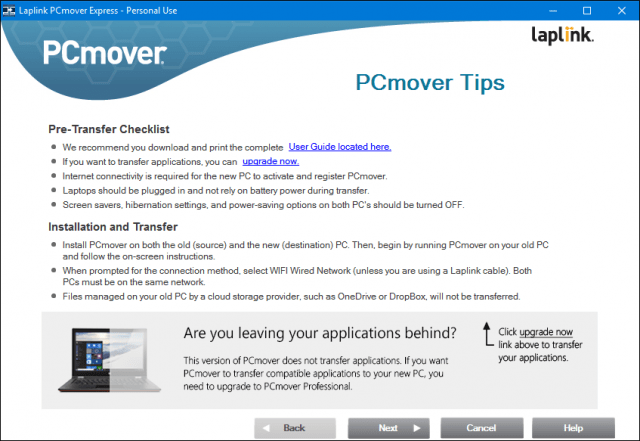
Vyberte přenos z PC do PC a klikněte na Další.
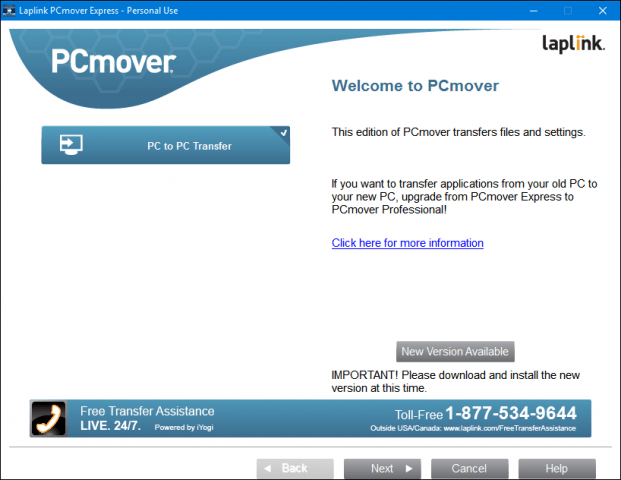
Klikněte na Old a potom na Next.
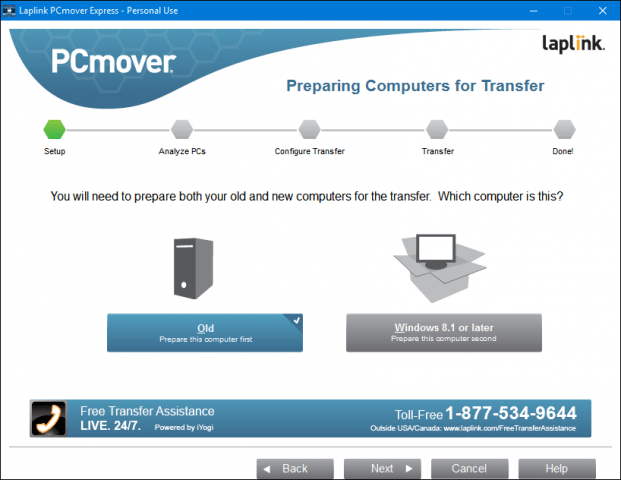
Počkejte, než program PCMover Express provede analýzu vašeho starého počítače, a poté jej nakonfigurujte pro zahájení přenosu.
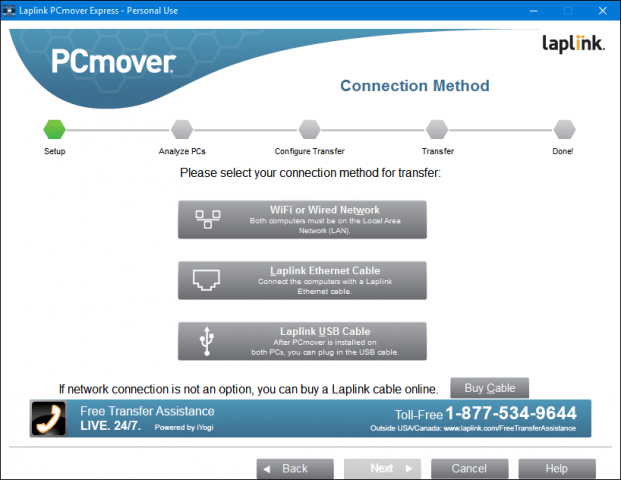
Konfigurace programu PCMover Express na novém počítači
Nyní, když máme nakonfigurovaný starý počítač, jsmepřipraveni přenést naše soubory. Spusťte program PC Mover Express na novém počítači. Budete muset projít některými stejnými kroky, které byly provedeny původně na starém počítači, jako je registrace. Na novém počítači nezapomeňte vybrat Windows 8.1 nebo novější a poté klepněte na Další.
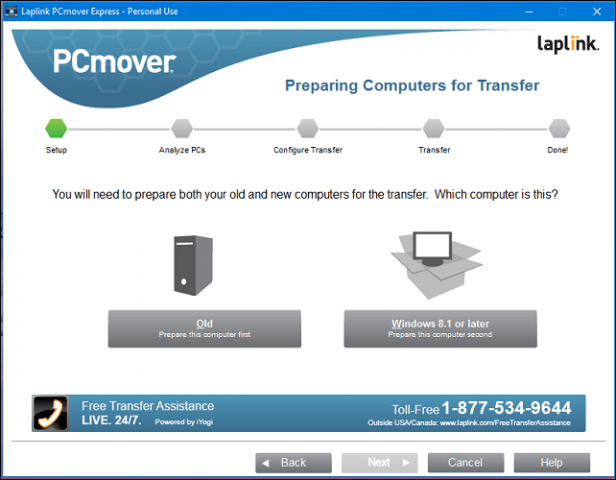
Program PCmover by měl automaticky detekovat starý počítač, který jsme nakonfigurovali dříve. Pokud jej nenajdete, klikněte na Procházet, Síť a vyberte svůj počítač, pokud je v seznamu uveden. Klepněte na tlačítko Další.
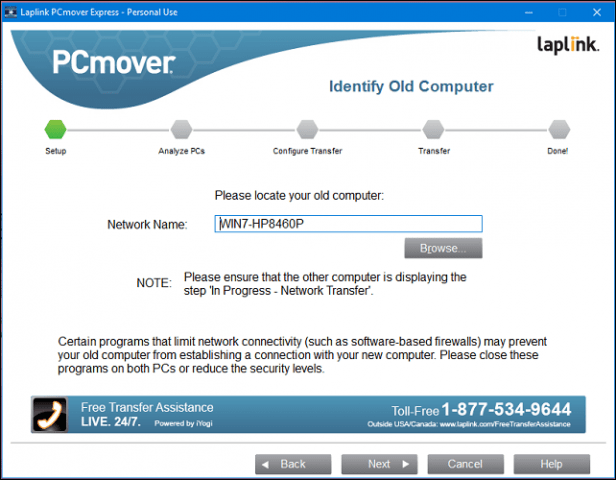
Vaše počítače budou analyzovány na to, co je k dispozici k přenosu.
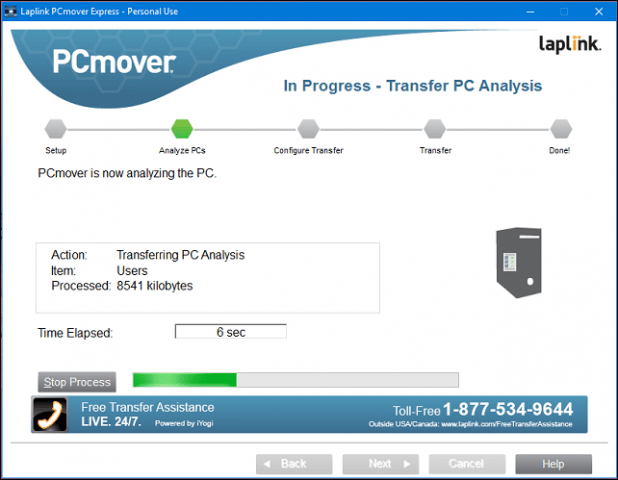
Pokud je detekována OneDrive, PCMover Express nabídne možnost vybrat složky, které chcete migrovat ze služby cloudového úložiště. Klepněte na tlačítko Další.
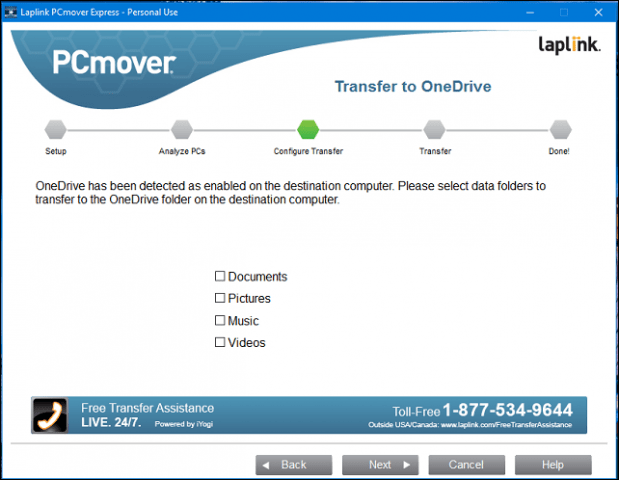
Obrazovka vyloučení umožňuje vybrat, co nechcete migrovat, jako jsou uživatelské účty, jednotky, typy souborů a složky.
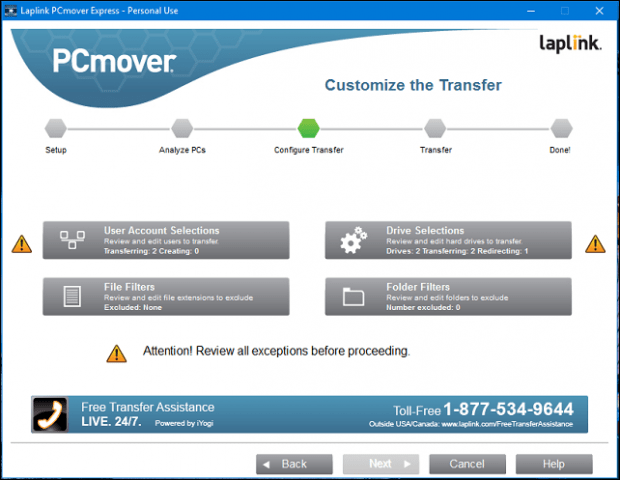
Výběr uživatelských účtů vám umožní upravit a vybrat účty, které chcete převést. Můžete také nechat přenést jeho obsah na nový účet namísto aktuálně přihlášeného uživatele.
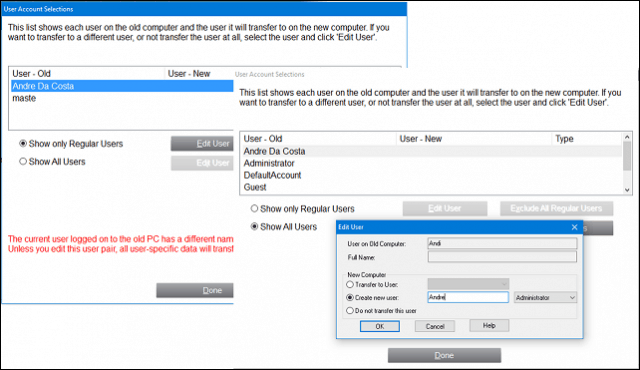
Oddíly mohou být také zahrnuty nebo vyloučeny z vaší migrace.
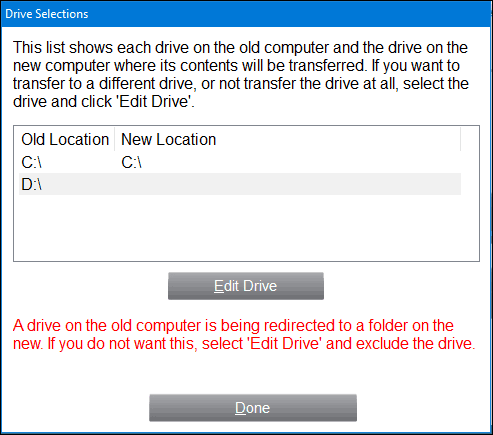
Pokud existují konkrétní složky, které chcete přidat nebo vyloučit; vám to mohou pomoci filtry složek.
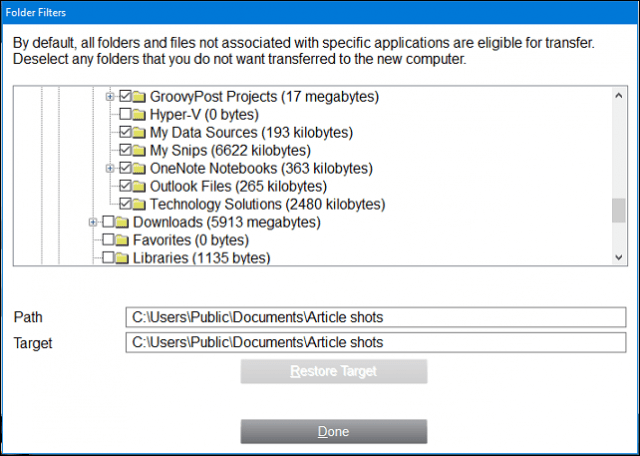
Po definování vyloučení klikněte na tlačítko Dalšízkontrolovat shrnutí. PCMover poskytne shrnutí a odhad, jak dlouho může trvat přenos. Pokud nejste spokojeni, proveďte příslušné změny kliknutím na Zpět. Klikněte na Next pro zahájení přenosu.
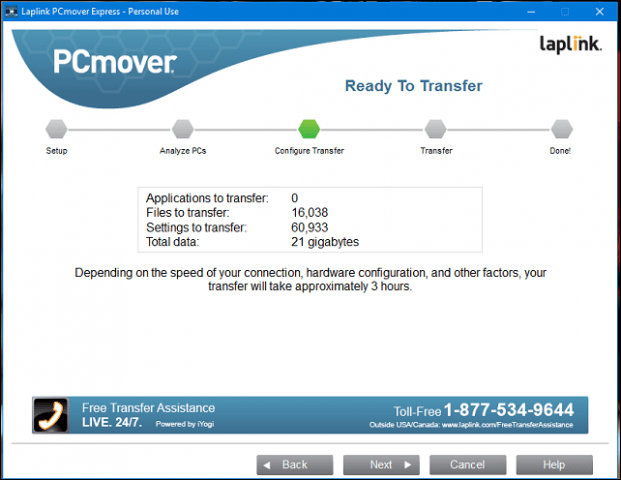
Počkejte, než program PCMover přenese vaše soubory.
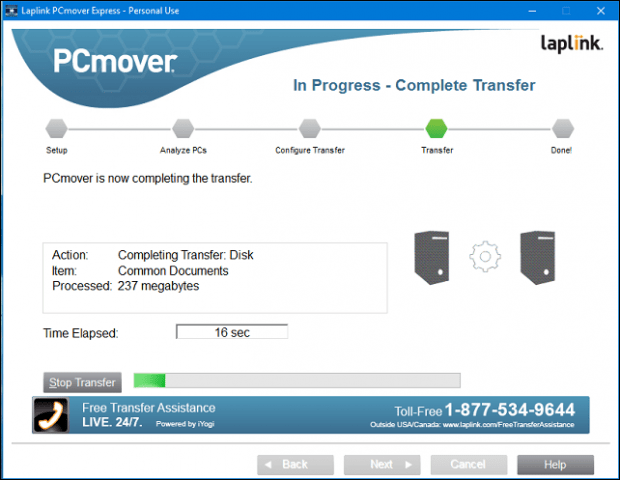
Po dokončení klepněte na tlačítko Dokončit a restartujte tak, aby byly změny zapsány na disk. A je to.
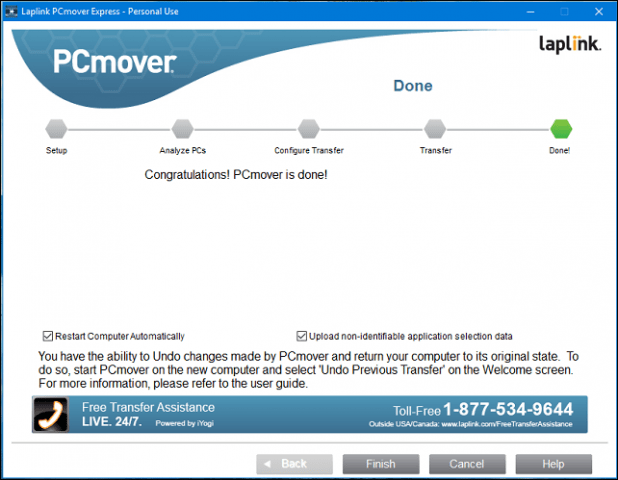
Je to o něco více zapojené než jiné možnosti, ale je to důkladné a snadné sledovat. Nezapomeňte si prohlédnout naše další články o zálohování dat.
Jak probíhá upgrade Windows 10? Aktualizovali jste starší počítač nebo si jej předinstalovali na nové zařízení? Dejte nám vědět v komentářích. Pokud máte s upgradem potíže, připojte se k nám na fóru Windows 10, kde získáte odbornou pomoc a podporu.

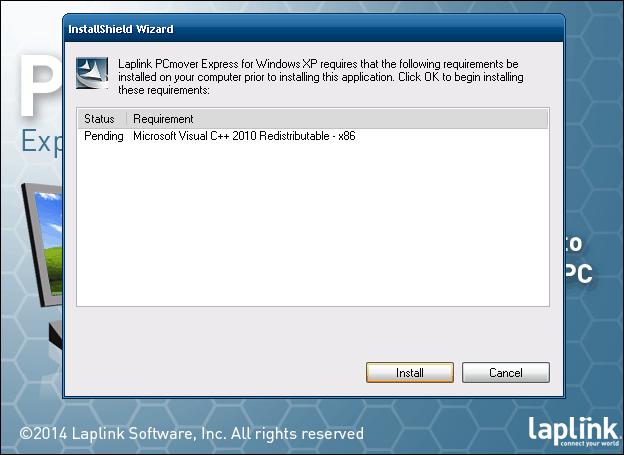








Zanechat komentář